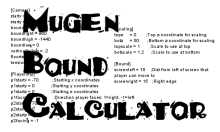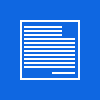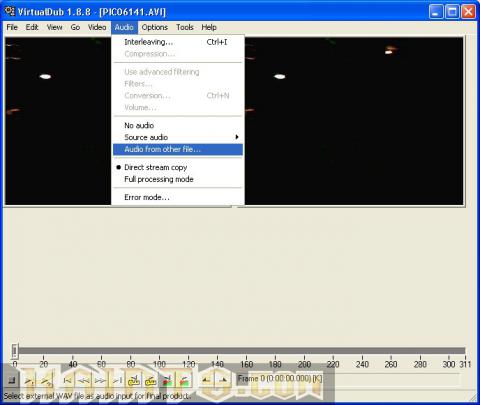
Aggiungere l'audio ad un video!
Facile

Questo tutorial vi aiuterà a inserire un vostro fiel audio ( il vostro commento al vostro video tutorial ad esempio oppure ad una partita di calcio ).
- Avviate VirtualDub
- Aprite il vostro video [ctrl+O]
- Andate su Audio / Audio from another file
( scegliete il vostro file audio wave, mp3 etc Nel nostro caso un file Wave/Wav )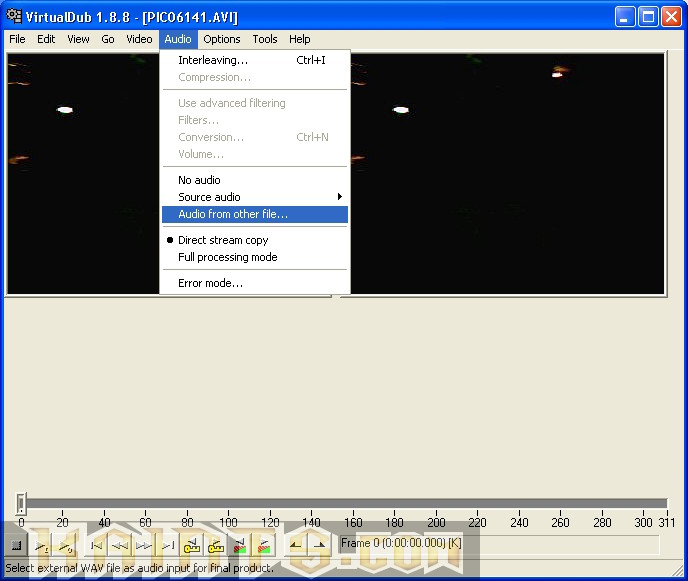
- Andate ora su Audio Full Processing Mode
- Ancora Audio / Compression
Scegliete una compressione per il vostro file Wave
- scegliete una compressione audio mp3 che preferite nel mio
esempio ho scelto questa configurazione ( vedi imm )
- Andate su Video / Full Processing Mode
- E poi su Video / Compression ( e scegliete un codec )
- Anche qui dovrete decidere quale codec video usare
nel nostro esempio ho scelto il codec Xvid
Andate nel menù principale e scegliete File / Save as Avi [F7] per encodare il vostro nunovo video con il vostro logo ^_^
Fine ;)
Nota importante:
nel caso voi invece di un file wave usaste un mp3 o altro allora quando andate su "Audio / Audio from another File" vi comparirà un'altra finestra dovete scegliere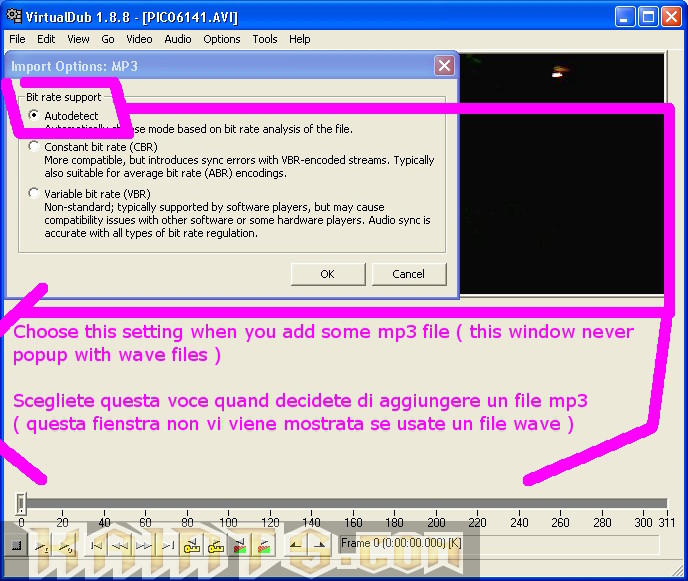
by
Kain The Supreme.